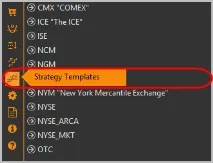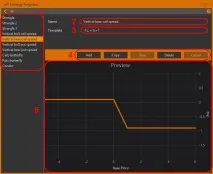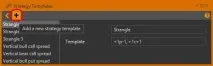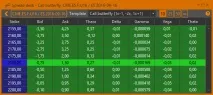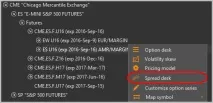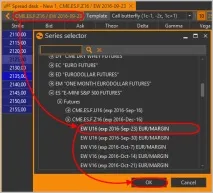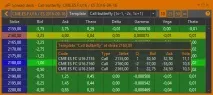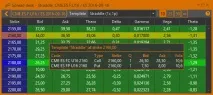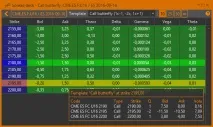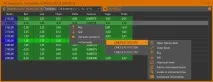| Опционална стачка | Цяло число със знак. Показва относителната позиция на наклона по отношение на централния наклон.Ccentral strike е избраният удар в решетката за удари, около който се формира комбинация от опции според шаблона. Стачката може да бъде всякаква. Не е зададено за основния актив и опцията на централната стачка
Например, ако съберем комбинация от опции при удар 100 (стъпка удар - 5), тогава:
- 2c - купете 2 кол опции при страйк 100 (централен страйк);
- 1p+1 – купете 1 пут опция при удар 105;
- -2c-2 - продайте 2 кол опции при удар 90.
Пример за шаблон с базов актив: -1с, 1u – продадено покрито обаждане
Нека разгледаме по-отблизо модела: 1c,1p,-2c+1,-1p-2. Шаблонът се състои от:
- 1c – закупуване на 1 кол опция при избрания страйк;
- 1p – покупки на 1 пут опция за избрания страйк;
- +2c+1 – покупки на 2 кол опции при страйк с един по-висок от избрания;
- -1p-2 – продажба на 1 пут опция два удара под избраната.
Примери за стандартни стратегически шаблони
- 1c, 1p – страдъл;
- 1c+1, 1p-1 - удушаване с ширина на два удара;
- 1c-1, -2c, 1c+1 – пеперуда от кол опции;
- 1c,-1c+1 е вертикален бичи спред.
Управление на шаблони
За да отидете до списъка с шаблони, натиснете бутонаСтратегически шаблони в лентата с инструменти.
Фигура 1 - извикване на мениджъра на шаблони
В лявата част на формуляра има списък с шаблони на стандартни стратегии ([1]), вдясно е описание на шаблона:
Фигура 2 - формуляр за управление на шаблон
- Име – име на шаблон ([2]);
- Шаблон – комбинирана формула по избор ([3]). Как се формира описанието, вижте раздел Синтаксис за писане на шаблони;
- шаблонен контролен панел (4]):
- Добавяне - създаване на нов шаблон;
- Копиране - създаване на копие на текущия шаблон;
- Save - запазване на промените в текущия шаблон;
- Delete - изтриване на шаблона;
- Отказ - отменя промените в текущия шаблон.
диаграма печалба/загуба за шаблона на стратегията, изградена по формулата ([5]).
Списък с готови стандартни шаблони за стратегии:
- Страдъл: +1p, +1c,
- Удушаване: +1p-1, +1c+1,
- Удушаване 2: +1p-2, +1c+2,
- Удушаване 3: +1p-3, +1c+3,
- Вертикален бик кол спред: +1c, -1c+1,
- Вертикален спред на мечка: -1c, +1c+1,
- Вертикален бик пут спред: +1p-1, -1p,
- Вертикален мечи пут спред: -1p-1, +1p,
- Обажда пеперуда: +1c-1, -2c, +1c+1,
- Поставя пеперуда: +1p-1, -2p, +1p+1,
- Кондор: +1p-2, -1p-1, -1c+1, +1c+2
Създайте шаблон
Можете да създадете шаблон по следните начини:
- натиснете бутонаДобавяне на нов стратегически шаблон ([1]);Фигура 3 - създаване на шаблон
- натиснете бутонаДобави на контролния панел във всеки избран шаблон. Снимка 4 - създаване на шаблон, вторият начин
По подразбиране ще бъде създаден шаблонътНов шаблон, страдъл стратегия, комбинация: 1c, 1p.
Фигура 5 - шаблон по подразбиране
От дясната страна на формуляра:
- въведете името на шаблона в полетоИме ;
- добавете описание на опциите в полетоШаблон (вижте раздела Синтаксис за писане на шаблон);
- натиснете бутонаЗапази.
След като шаблонът бъде запазен, той може да се приложи към всяка поредица от опции и да видите котировките на всяка комбинация и да създадете стратегии.
Прилагане на шаблони
Табло за котировки на шаблони
Фигура 6 – извикване на таблицата с котировки на шаблона
За да извикате таблицата, изберете серия от опции в дървото с инструменти, щракнете с десния бутон върху кода на серията и изберете командатаРазширяване на бюрото.
Фигура 7 – извикване на таблицата с котировки на шаблона
Всеки ред от таблицата е комбинация от опции (спред), събрани според шаблон на даден удар. Колоните показватсума от опцииопции:
- Bid - цената, на която можете да закупите конструкцията;
- Ask - цената, на която можете да продадете структурата;
- Theor - теоретична цена;
- Делта, Гама, Вега,Тета - гърци.
В горния панел на таблицата са:
Фигура 8 - Стратегия, базирана на модел
- код на базовия актив и серия. Базовият актив и серията могат да бъдат променяни;Фигура 9 - промяна на серията от опции
- избран шаблон. Шаблонът може да се промени с помощта на падащия списък. Когато изберете шаблон, информацията в таблицата се актуализира; Фигура 10 - списък на стратегиите
- броят на показаните страйкове в таблицата около паричния страйк: 10, 25, 50 или всички страйкове.
Когато задържите курсора на мишката върху ред от таблица, се отваря прозорец със списък с опции за комбинация.
Фигура 11 - списък с позиции, страйк 2160, стратегия "пеперуда от кол опции"
Фигура 12 - списък с позиции, удар 2160, Straddle стратегия
Фигура 13 - списък с позиции, страйк 2195, стратегия "пеперуда от кол опции"
Фигура 14 - списък с позиции, страйк 2195, стратегия "пеперуда от кол опции"
Когато задържите курсора на мишката над раздела, се появява подсказка с датата на изтичане на серията опции. Щракването с десния бутон ще отвори контекстно меню със списък от команди:
Фигура 15 - списък с команди
- Купува – поставете група поръчки за покупка по стратегически инструменти. Повече подробности в раздел (Издаване на заявки за стратегически инструменти);
- Продажба – поставете група поръчки за продажба по стратегически инструменти. Повече подробности в раздел (Издаване на заявки за стратегически инструменти);
- Генериране на позиции - създаване на набор от позиции въз основа на шаблон. Общият принцип и ред на попълване на полетата е описан в раздел Добавяне на позиции по шаблон;
- Инструменти - списък с команди за всеки инструмент в комбинацията.
- – отворете таблото с опции;
- – отворете книгата с поръчки (секция Книга с поръчки);
- – създаване на поръчки за продажба/покупка (секция Работа с поръчки);
- – отворете графиката на историята на цените по инструменти (секция История на цените по инструменти);
- – добавяне на инструмент към таблицата с инструменти (секция Таблица с инструменти);
- – показване на инструмента в общия списък с инструменти;
- - преглед на информация за инструмента.
Добавяне на позиции от таблото за котировки
Най-бързият начин за добавяне на позиции е да плъзнете и пуснете ред отЦенови табла в стратегията.
Фигура 16 - добавяне на комбинация от позиции чрез плъзгане на линия от бюрото Spread
Отпускането на бутона на мишката ще отвори попълнения формулярСъздаване на позиции от шаблон. Описанието на полетата на формата е представено в таблицата по-долу. След като попълните всички полета, натиснетеОК.
Таблица 2 - Описание на параметрите